Започвайки от Windows 7 и продължавайки в Windows 8/10, Microsoft е премахнала функцията, при която, когато споделяте папка, тя ще промени иконата на папката, така че веднага да разберете, че е споделена.

Вместо това те са преместили тази информация в прозореца с подробности, която е показана в долната част на Windows Explorer в Windows 7. Това прави трудно намирането на споделените папки на вашия компютър.

В Windows 8 това е доста лошо! Дори когато изберете папката, прозорецът с подробности дори не ви казва, че е споделен! Вместо това трябва да кликнете върху раздела Sharing на интерфейса на лентата и ако се казва „ Stop Sharing “, това означава, че папката в момента се споделя. Каква кралска болка!

Преминавайки към Windows 10, нещата са още по-лоши! Разделът за споделяне има само бутона за премахване на достъпа, но той е фиксиран и не се променя, дори ако папката е споделена или не.

След като играех известно време с Explorer, успях да разбера два начина, които частично решават проблема ми. Един от начините е по-лесен и не включва нужда да се променя нищо. Вторият метод е процес от две части: първо, можете да добавите колона в Explorer, която ще ви каже дали дадена папка е споделена или не, и второ, ще приложите този изглед на папката към всички папки, които използват един и същ шаблон за папка. Ето как да го направите.
Използвайте Мрежов браузър, за да видите споделени папки
Ако искате бързо да видите кои папки се споделят от компютъра ви, можете да отидете в Explorer в Windows 10 и да кликнете върху Мрежа в левия панел.

Както можете да видите, той ще ви даде списък с компютри, устройства и т.н. във вашата мрежа. В компютърния раздел също трябва да видите името на компютъра, по който работите в момента. В моя случай, това е моята персонализирана машина CyberPowerPC.
Кликнете два пъти върху компютъра и ще видите списък с всички споделени папки.

Добавяне на колона към Explorer в Windows 10
Вторият метод е малко по-ангажиран и не е най-доброто решение като цяло, но работи. Отидете в папката, в която искате да видите дали папките в тази папка са споделени или не.
Например, ако имате споделени папки в Моите документи, отворете папката Моите документи и след това щракнете с десния бутон на мишката вдясно от заглавката на последната колона:

След това продължете напред и кликнете върху Още . Сега ще получите гигантски списък с допълнителни колони, които можете да добавите към Explorer. Превъртете чак до S, където ще видите четири полета за споделяне.

Те включват Споделени, Споделени с, Състояние и Споделяне . Можете да добавите всички от тях, ако желаете, но ако искате да получите отговор „Да“ или „Не“ за всяка папка, проверете полето „ Споделено “. Сега ще видите допълнителната колона и тя ще има Y за да, ако е споделена и N за не, ако не се споделя.

Това е чудесно, но второто, което затваряте изследователя и се връщате в папката, ще видите, че колоната Shared е изчезнала. Това е така, защото не сте го приложили към всички папки. За да направите това, трябва да кликнете върху Опции и след това да промените папката и опциите за търсене .

Сега кликнете върху раздела Изглед и кликнете върху Приложи към папките .

Това ще приложи този изглед към всички папки от същия тип. Със същия тип, това означава всички папки, използващи един и същ шаблон за папка. В Windows 7 и Windows 8/10 всяка папка, която имате в системата, е базирана на шаблон от папка. Можете да видите какъв е шаблонът за папка, като щракнете с десен бутон върху папката и изберете Properties .
Отидете в раздела Персонализиране и ще видите, че тази папка е оптимизирана за определен тип файлов шаблон. Те включват документи, снимки, видеоклипове, музика и общи елементи. Така че, ако добавите нова колона в папката "Картини" и след това "Приложи към папки", както е показано по-горе, новата колона ще се показва само в папки, които са оптимизирани за снимки. Има смисъл?

Така че това е само малко предупреждение, което може да бъде доста объркващо, ако добавите колона и след това изведнъж не виждате тази колона в определени папки, докато сърфирате в Explorer. Ако искате да видите колоната Shared в почти всяка папка, започвайки от корена на диска C, тогава най-доброто нещо, което трябва да направите, е да отидете на C: добавете колоната Shared там. След това отидете в папката и опциите за търсене и Apply to Folders . Тъй като коренът на устройството C използва шаблона General Items, колоната Shared ще се покаже във всички папки, с изключение на Videos, Music и Pictures.
Единственото друго място, където няма да виждате допълнителните колони, е в библиотеките. За библиотеки можете да добавяте колони, но Windows няма да ви позволи да ги запазите, като щракнете върху опцията Приложи към папки. Това е вид на досадно, но начина, по който Windows 7 и Windows 8/10 работят! Надяваме се, че това ще ви помогне да намерите общи папки на вашия компютър с Windows 10 малко по-бързо от преди. Наслади се!
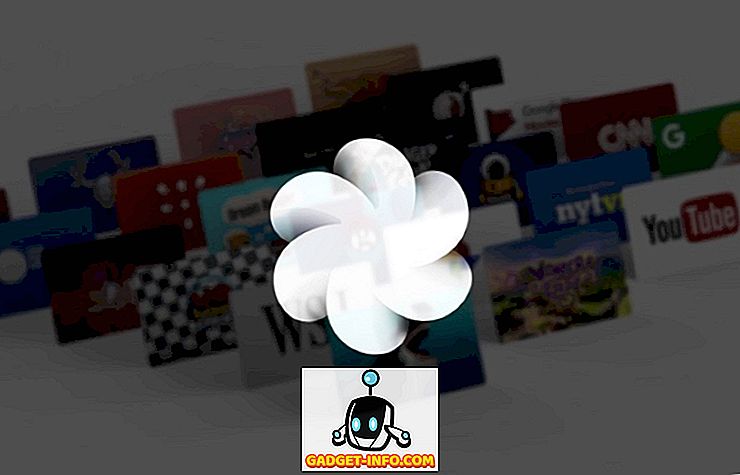




![Линии за пикапи от екипажа на Mashable [Видео]](https://gadget-info.com/img/more-stuff/363/nerdy-pickup-lines-mashable-crew.jpg)



